4 טכניקות ניתוח נתונים ב- Microsoft Excel
לעבוד וללמוד של טכנולוגיה / / December 19, 2019
אם אתה בעבודה או בבית הספר צריך לצלול לתוך האוקיינוס ולחפש מספרים להם אישור של השערות שלהם, אתה בהחלט לבוא לעבודת טכניקות שימושית אלה ב- Microsoft Excel. כיצד להחיל - המופע באמצעות gifok.

ג'וליה פרמינוב
מאמן מרכז הדרכת Softline מאז 2008.
1. טבלאות סיכום
כלי בסיסי לעבודה עם כמות עצומה של מידע בלתי מובנה שממנו ניתן להסיק מסקנות מהר, ואינם טורחים עם סינון ומיון ביד. טבלאות ציר יכול להיווצר רק עם כמה פעולות, ולהקים במהירות, תלוי איך אתה רוצה להציג את התוצאות.
תוספת שימושית. ניתן גם ליצור תרשים ציר על בסיס טבלאות סיכום, אשר מתעדכנות תוך כדי שינוי. אפשרות זו שימושית אם אתה, למשל, אתה צריך ליצור דיווחים שוטפים על אותם פרמטרים.
איך העבודה
נתונים גולמיים יכולים להיות כל דבר: נתונים על מכירות, משלוחים, משלוחים, וכן הלאה.
- פתח את הקובץ עם שולחן שנתוניהם הוא להיות מנותח.
- הדגש נתונים נעו לניתוח.
- לחץ על הכרטיסייה "הכנס» → «שולחן» → «טבלה מסכמת" (עבור 'ניתוח' על MacOS 'נתונים' הכרטיסייה בקבוצה).
- אתה צריך לראות את תיבת הדו-שיח "צור PivotTable."
- התאמת התצוגה של נתונים, כי יש לך ליד השולחן.

לפנינו טבלה עם נתונים לא מובנים. אנחנו יכולים לארגן אותם ולהגדיר את התצוגה של הנתונים שיש לנו בטבלה. "כמות ההזמנות" הספינה כדי "ערכים" ו "המוכר", "מועד המכירה" - ב "מיתרים". לדברי ספקים שונים משנים שונים, ואז אנו מחשבים את הסכום. במידת הצורך, ניתן להרחיב בכל שנה, רבעון או חודש - כדי לקבל מידע מפורט יותר לתקופה מסויימת.
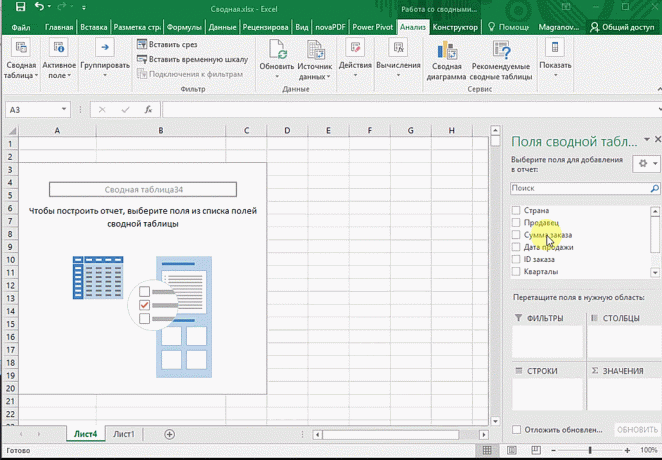
הגדרת אפשרויות תהיינה תלויות במספר העמודים. לדוגמה, יש לנו חמש עמודות. הם פשוט צריכים לאתר כראוי ולבחור את מה שאנחנו רוצים להראות. לדוגמה, את הסכום.

אפשר לפרט, למשל, על ידי המדינה. מעביר את "המדינות".
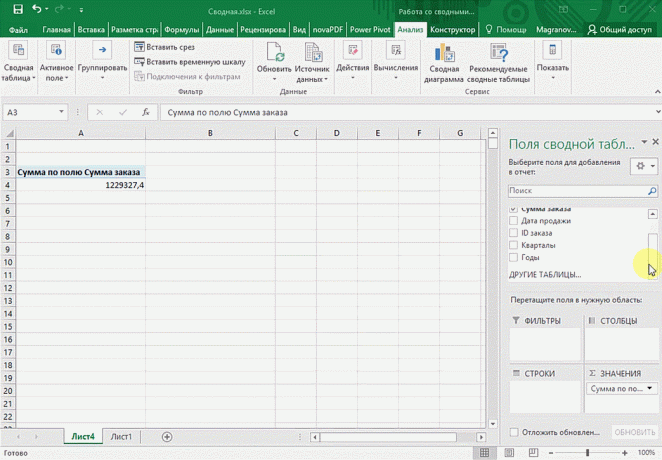
אתה יכול לראות את התוצאות של המוכרים. שנה את "המדינה" כדי "מוכרים". לדברי ספקים, תוצאות כאלה תהיינה.

2. 3D-כרטיס
שיטה זו של ויזואליזציה של נתונים גיאו-בהפניה מאפשרת לנתח את הנתונים כדי למצוא דפוסים שיש מקורותיה האזוריים.
תוספת שימושית. קואורדינטות לשום מקום לא צריכה להירשם - רק לציין את שמו הנכון של המקום בטבלה.
איך העבודה
- פתיחת קובץ גיליון אלקטרוני, שבו אתה רוצה להמחיש את הנתונים. לדוגמה, מידע על ערים ומדינות שונות.
- הכן את הנתונים המוצגים במפה, "בית» → «פורמט כטבלה".
- הדגש נתונים נעו לניתוח.
- ב "הכנס" הוא כפתור 3D-המפה.

נקודה על המפה - זה בעירנו. אבל רק לעיר, אנחנו לא מאוד מעניין - זה מעניין לראות את המידע קשור לערים אלה. לדוגמה, סכום שיכול להיות מוצג באמצעות גובה העמודה. כאשר אתה מרחף מעל 'מציג את הסכום.


כמו כן אינפורמטיבי נתונים בתרשים עוגה מספיק. גודלו של המעגל ניתן על ידי הסכום.

3. גיליון תחזיות
לעתים קרובות בתהליכים עסקיים נצפה דפוסים עונתיים שצריך להילקח בחשבון כאשר מתכננים. גיליון תחזית - הכלי המדויק ביותר לחיזוי ל- Excel, מ כל התכונות שהיו לפני שהוא עכשיו. זה יכול לשמש עבור התכנון מסחרי, פיננסי, שיווק ושירותים אחרים.
תוספת שימושית. כדי לחשב את נתוני תחזית יהיה צורך לפרקי זמן ארוכים יותר. דיוק חיזוי תלוי במספר התקופות - עדיף לא פחות משנה. אתה צריך את אותו מרווח בין נקודות נתונים (למשל, חודש או מספר שווה של ימים).
איך העבודה
- פתח את הטבלה עם הנתונים לתקופה ואת הפרמטרים המתאימים, למשל, עד השינה.
- דגש שתי סדרות הנתונים.
- בכרטיסייה "הנתונים" בקבוצה, לחץ על "רשימת תחזית".
- ב "יצירת גיליון התחזית" תרשים או בר בחר עבור ייצוג חזותי של התחזית.
- בחר את התאריך של סוף התחזית.
בדוגמא הבאה יש לנו נתוני 2011, 2012 ו 2013. חשוב לא לציין את המספר, כלומר פרק זמן (כלומר, לא 5 במארס 2013, ובמרץ 2013-go).
לקבלת התחזית עבור 2014, תצטרך שתי קבוצות נתונים: מועד ואת הערכים המתאימים של האינדיקטורים. בחר בשתי סדרות נתונים.
בכרטיסיית "הנתונים" בקבוצה "התחזית" לחץ על "גיליון תחזית". בחלון "צור גיליון תחזית" מתכונת הצגה נבחרת של התחזית - תרשים או היסטוגרמה. ב "סוף הפרוגנוזה," לבחור את תאריך הסיום, ולאחר מכן ללחוץ על כפתור "צור". הקו הכתום - זוהי התחזית.
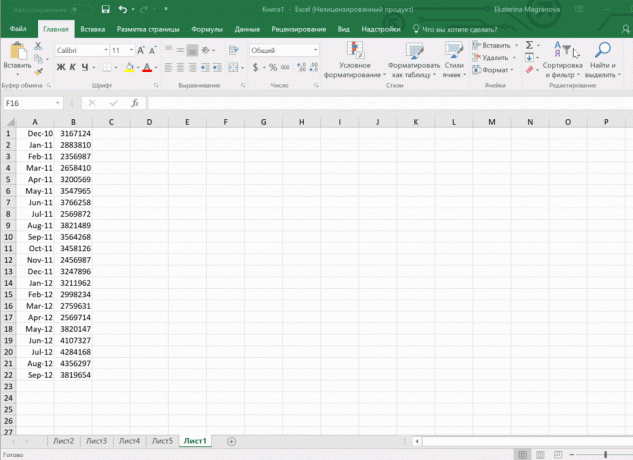
4. ניתוח מהיר
תכונה זו היא אולי הצעד הראשון מה יכול להיקרא מודיעין עסקי. נחמד של זה כי הפונקציונליות הזו היא ידידותית ביותר למשתמש באופן: התוצאה הרצויה מושגת רק כמה קליקים. הצרכים דבר כדי להיחשב, אין צורך לרשום נוסחאות מכל. רק לבחור את הטווח הרצוי ולבחור אילו התוצאה שאתה רוצה להשיג.
תוספת שימושית. באופן מיידי, אתה יכול ליצור סוגים שונים של תרשימים תרשימים זעירים (micrographs ישירות בתא).
איך העבודה
- פתח את הטבלה עם הנתונים לניתוח.
- סמן את טווח assay הרצוי.
- כשתבחר להקה בתחתית תמיד מופיע הכפתור "ניתוח מהיר". היא מיד מציעה להפוך נתונים מספר פעולות אפשריות. לדוגמה, כדי למצוא את התוצאות. אנחנו יכולים לראות את הדברים כמות שהם לשים בתחתית.

בניתוח מהיר שכן ישנם אפשרויות עיצוב כמה. ראה מה מעריך יותר ומה פחות אפשרי בתאים מאוד של ההיסטוגרמה.

ניתן גם למלא את התאים של סמלים צבעוניים: ירוק - את הערכים הגבוהים ביותר, אדום - הקטנים ביותר.
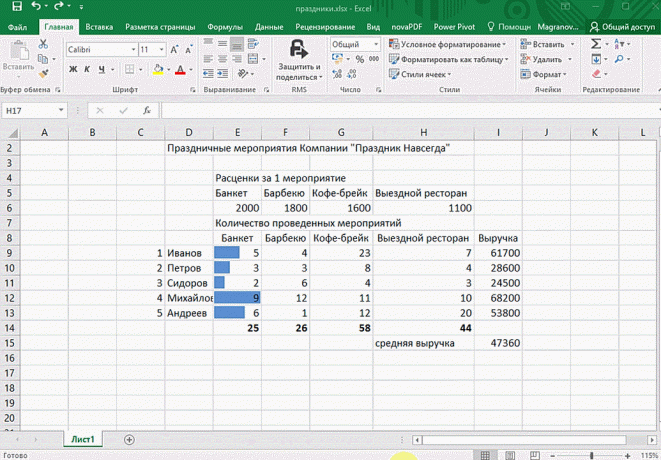
אנו מקווים כי טכניקות אלה תסייענה להאיץ את העבודה עם ניתוח נתונים ב- Microsoft Excel ובמהירות לכבוש העליון של מתחם זה, אבל כזה שימושי מבחינת עבודה עם מספרי היישום.
ראה גם:
- 10 טריקים מהירים עם אקסל →
- 20 סודות Excel שיעזרו לפשט →
- תבניות 10 Excel כי יהיה שימושי בחיי היומיום →



